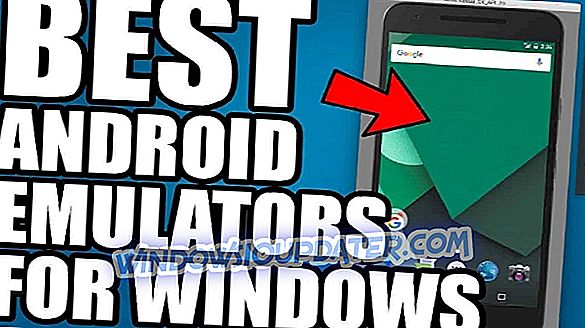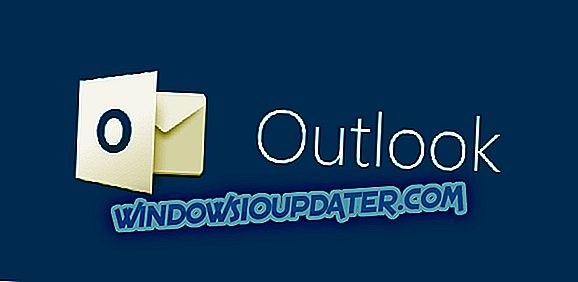MSVCR110.dll เป็น Microsoft Visual C ++ Redistributable dll ตามที่แนะนำโดยชื่อ ไฟล์ dll นี้จำเป็นสำหรับการเรียกใช้แอปพลิเคชัน / โปรแกรมใด ๆ ที่สร้างขึ้นโดยใช้ Visual Studio 2011/2012 หากไฟล์นี้หายไป Windows จะแสดงข้อผิดพลาด:“ โปรแกรมไม่สามารถเริ่มทำงานได้เนื่องจาก MSVCR110.dll หายไปจากคอมพิวเตอร์ของคุณ ลองติดตั้งโปรแกรมใหม่เพื่อแก้ไขปัญหานี้ ”
ในขณะที่วิธีการแก้ปัญหาที่ดึงดูดมากที่สุดอาจเพียงแค่ดาวน์โหลดไฟล์ dll ผู้ใช้จะต้องระมัดระวังอย่างดีว่าจะดาวน์โหลดจากที่ไหน นอกจากนี้อาจไม่สามารถแก้ไขปัญหาได้ ลองวิธีแก้ไขปัญหาต่อไปนี้เพื่อแก้ไขข้อผิดพลาด MSVCR110.dll ใน Windows 10:
วิธีการซ่อมแซมข้อผิดพลาด Msvcr110.dll บน Windows 10
- ดาวน์โหลดและติดตั้ง msvcr110.dll
- กู้คืน msvcr110.dll จาก Recycle Bin
- ติดตั้ง Visual C ++ Redistributable อีกครั้งสำหรับ Visual Studio 2012
- ติดตั้งโปรแกรมที่สร้างข้อผิดพลาด msvcr110.dll อีกครั้ง
- เรียกใช้การสแกนไวรัส / มัลแวร์ของระบบทั้งหมดของคุณ
- ใช้การคืนค่าระบบเพื่อเลิกทำการเปลี่ยนแปลงระบบล่าสุด

โซลูชันที่ 1 - ดาวน์โหลดและติดตั้ง msvcr110.dll

สิ่งแรกที่คุณควรลองทำคือดาวน์โหลดและติดตั้ง msvcr110.dll ส่วนใหญ่เวลานี้จะแก้ไขปัญหาของคุณ ตามลิงค์นี้ เลื่อนลงไปที่รายการเวอร์ชันและดาวน์โหลดเวอร์ชันเฉพาะสำหรับระบบปฏิบัติการของคุณ
เมื่อการดาวน์โหลดเสร็จสิ้นให้แตกไฟล์ คลิกขวาที่ msvcr110.dll แล้วคลิกคัดลอก ตอนนี้นำทางไปยังโฟลเดอร์ System32 ของคอมพิวเตอร์ของคุณ (Local Disk> Windows> System32) และวางไฟล์ที่นั่น
ตอนนี้นำทางไปยังโฟลเดอร์ SysWOW64 (Local Disk> Windows> SysWOW64) และวาง msvcr110.dll ที่นั่นเช่นกัน
ตอนนี้ลองเรียกใช้โปรแกรม หวังว่านี่จะช่วยแก้ปัญหาได้ หากไม่ได้ดำเนินการตามแนวทางแก้ไขปัญหาต่อไปนี้
โซลูชันที่ 2 - คืนค่า msvcr110.dll จากถังรีไซเคิล

สาเหตุที่พบบ่อยที่สุดที่อยู่เบื้องหลังข้อผิดพลาด "หายไป msvcr110.dll" คือเมื่อผู้ใช้ลบไฟล์โดยไม่ตั้งใจ หากคุณไม่ได้ล้างถังรีไซเคิลเมื่อเร็ว ๆ นี้มีโอกาสที่ไฟล์จะถูกบันทึกในถังรีไซเคิล
เพียงเปิดถังรีไซเคิลและค้นหาไฟล์ msvcr110.dll คลิกขวาที่มันแล้วคลิกคืนค่า Viola! การดำเนินการนี้ควรแก้ไขปัญหาของคุณ
โซลูชันที่ 3 - ติดตั้ง Visual C ++ Redistributable ใหม่สำหรับ Visual Studio 2012

1. ไปที่แผงควบคุม> โปรแกรมและคุณสมบัติ
2. เลือก“ Visual C ++ Redistributable สำหรับ Visual Studio” แล้วคลิกถอนการติดตั้งที่ด้านบนของหน้าต่าง ทำตามคำแนะนำบนหน้าจอเพื่อถอนการติดตั้งโปรแกรม
3. ไปที่ลิงค์นี้แล้วดาวน์โหลด Visual C ++ Redistributable ใหม่ล่าสุดสำหรับ Visual Studio
4. เมื่อการดาวน์โหลดเสร็จสิ้นให้เปิดไฟล์ติดตั้งและทำตามคำแนะนำบนหน้าจอเพื่อทำการติดตั้งให้เสร็จ
นี่จะแก้ไขข้อผิดพลาดได้อย่างแน่นอน การติดตั้งใหม่จะแทนที่ / กู้คืนสำเนาล่าสุดของ msvcr110.dll หากวิธีนี้ไม่ช่วยแก้ปัญหาของคุณให้ไปยังแนวทางแก้ไขปัญหาถัดไป
โซลูชัน 4 - ติดตั้งโปรแกรมที่ผลิตข้อผิดพลาด msvcr110.dll อีกครั้ง
หากข้อผิดพลาด msvcr110.dll แสดงขึ้นทุกครั้งที่คุณใช้โปรแกรมใดโปรแกรมหนึ่งให้ลองติดตั้งโปรแกรมนั้นใหม่
ไปที่แผงควบคุม> โปรแกรมและคุณสมบัติ เลือกโปรแกรมและคลิกถอนการติดตั้ง ทำตามคำแนะนำบนหน้าจอเพื่อทำกระบวนการให้เสร็จสิ้น
โซลูชันที่ 5 - เรียกใช้การสแกนไวรัส / มัลแวร์ของระบบทั้งหมดของคุณ
เพียงเพื่อให้แน่ใจว่าไม่มีมัลแวร์ใด ๆ ในระบบของคุณที่เป็นสาเหตุของข้อผิดพลาด msvcr110.dll ให้ทำการสแกนระบบของคุณอย่างรวดเร็ว มัลแวร์มักจะรับผิดชอบการลบไฟล์ dll ใช้ซอฟต์แวร์ป้องกันไวรัสที่คุณเลือก หวังว่าสิ่งนี้จะระบุผู้กระทำผิดและแก้ไขปัญหาของคุณ
มีเครื่องมือรักษาความปลอดภัยที่ยอดเยี่ยมมากมาย แต่สิ่งที่ดีที่สุดคือ Bitdefender, BullGuard และ Panda Antivirus ดังนั้นอย่าลังเลที่จะลองใช้เครื่องมือเหล่านี้
นอกจากนี้คุณยังสามารถใช้ Windows Defender ในตัว Windows Antivirus ต่อไปนี้เป็นวิธีเรียกใช้การสแกนระบบทั้งหมดในการอัปเดตผู้สร้าง Windows 10:
- ไปที่เริ่ม> พิมพ์ 'defender'> ดับเบิลคลิก Windows Defender เพื่อเปิดเครื่องมือ
- ในบานหน้าต่างด้านซ้ายเลือกไอคอนโล่

- ในหน้าต่างใหม่คลิกตัวเลือกการสแกนขั้นสูง

- เลือกตัวเลือกการสแกนแบบเต็มเพื่อเรียกใช้การสแกนมัลแวร์ระบบแบบเต็ม
โซลูชันที่ 6 - ใช้การคืนค่าระบบเพื่อเลิกทำการเปลี่ยนแปลงระบบล่าสุด
หากทั้งหมดล้มเหลวให้ลองใช้การคืนค่าระบบเพื่อคืนค่าคอมพิวเตอร์ของคุณกลับสู่สถานะจากวันที่ก่อนหน้านี้ การอัปเดตล่าสุดหรือการเปลี่ยนแปลงระบบอาจเป็นสาเหตุของไฟล์ msvcr110.dll ที่หายไป ทำตามขั้นตอนเหล่านี้:
1. คลิกที่ Start และพิมพ์“ System Restore” ในช่องค้นหา
2. เลือก“ การคืนค่าระบบ” จากผลการค้นหา
3. ในหน้าต่างที่เพิ่งเปิดใหม่ให้ทำตามคำแนะนำบนหน้าจอ

ระบบกู้คืนกระบวนการจะเริ่มขึ้นในขณะนี้ เมื่อกระบวนการเสร็จสมบูรณ์ให้รีสตาร์ทคอมพิวเตอร์ของคุณ สิ่งนี้จะแก้ไขข้อผิดพลาด 0x8024001e เป็นส่วนใหญ่
หวังว่าหนึ่งในโซลูชันเหล่านี้จะได้ผลสำหรับคุณ ถ้าไม่ลองติดต่อฝ่ายสนับสนุนของ Microsoft